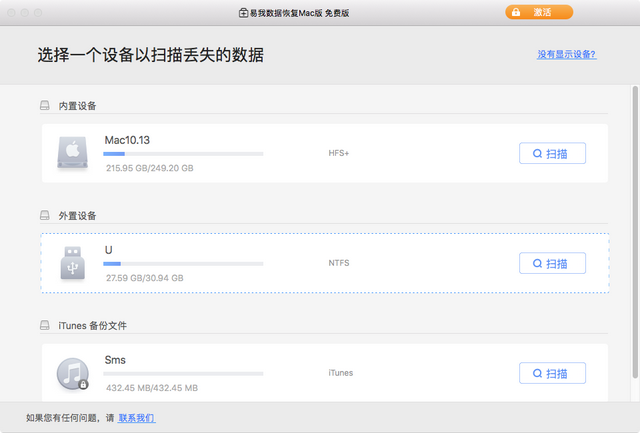(如何进入七彩虹?bois)
u盘重装系统,七彩虹主板BIOS设置U盘启动教程,打开不同型号的彩虹主板BIOS界面设置可能会有一些差异,但也不会太差,可以参考操作。不同品牌的计算机以不同的方式进入bios设置u盘。
七彩虹智能主板BIOS设置U盘启动教程
第一,传统模式BIOS启动U盘
1.电脑启动后,屏幕下方会有英文提示,立即快速按压DEL如下图所示:热键:

?
2、键盘方向键往右移到“Boot菜单上,如下图所示:
?

3、在Boot向下移动界面方向键Boot Option #1”上面按enter如下图所示:
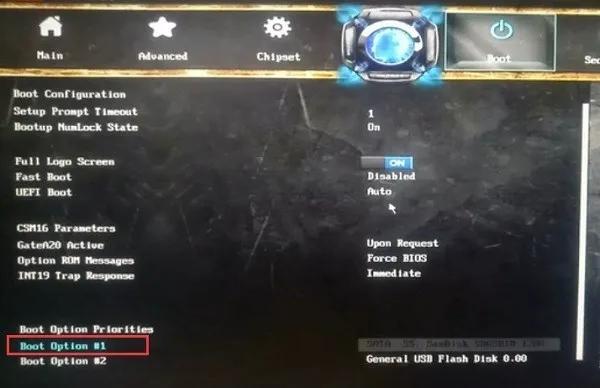
?
4.然后选择U盘选项,按回车,如下图所示:
?
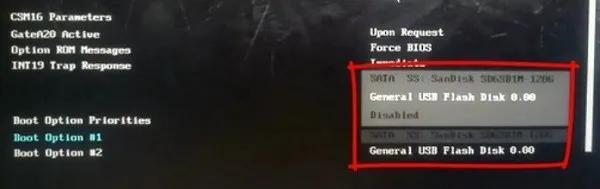
5.然后按键盘上方F10键保存退出,弹出提示选择YES,然后进入U盘,PE系统如下图所示:
?
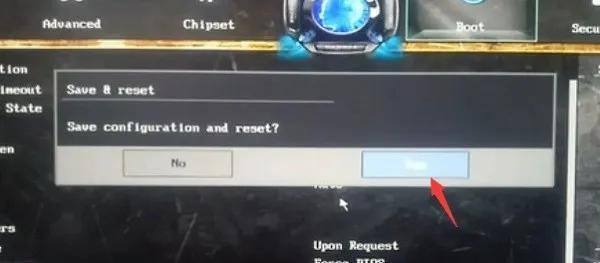
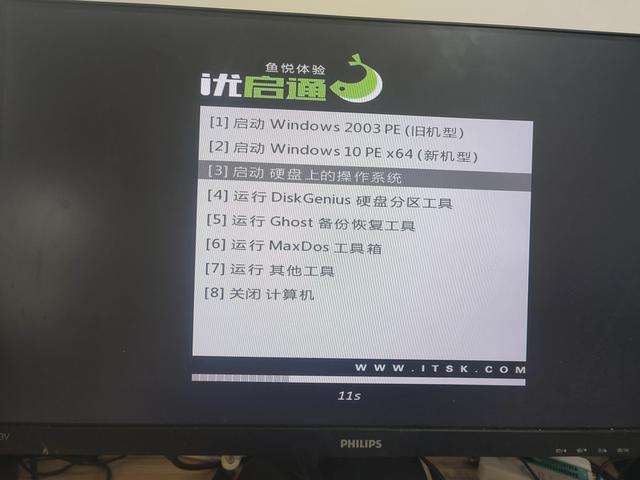
第二,快捷键启动u盘
1、可直接插入启动盘进入计算机,然后快速重复启动F12键即可进入启动快捷界面,如下图所示:
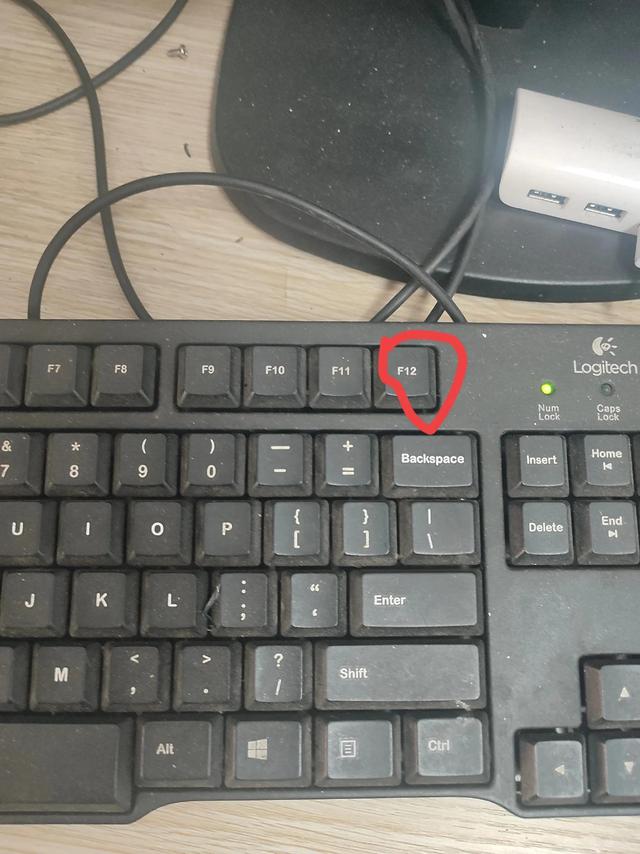
在快速启动界面中,上下键选择u盘启动项回车即可进入u盘启动(u盘启动项一般显示u盘品牌名称或USB等字符)如下图所示:
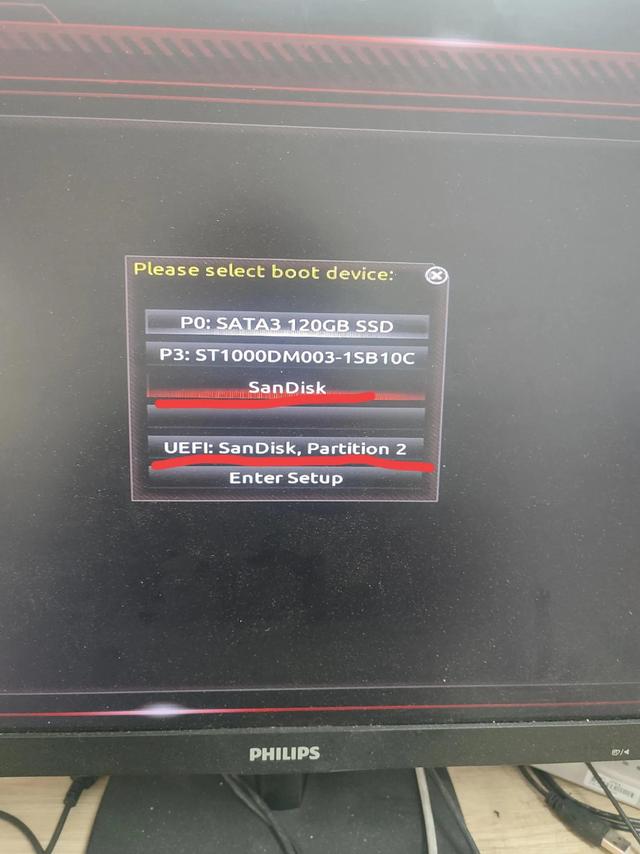
这是u盘的两种模式
选择完成后,按回车键进入系统部落U盘启动主菜单界面,如下图所示:
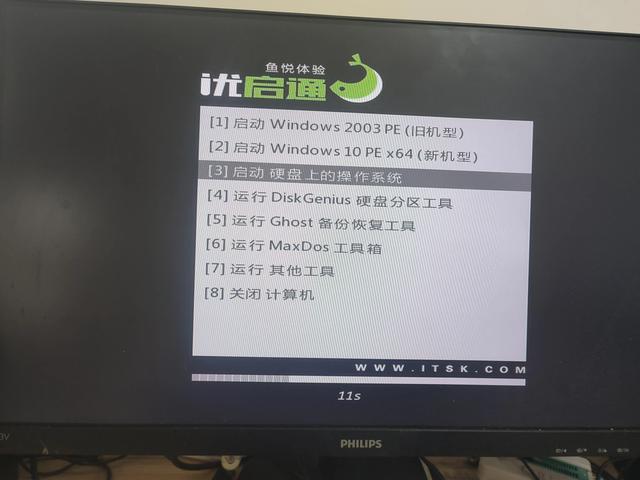
谢谢大家的支持,感觉有用可以关注点赞